Continuamos con nuestros SOLIDWORKS TIPS & TRICKS y para ello hoy vamos a ver cómo realizar curvas de intersección a partir de un sólido, lo que nos permitirá cortar sólidos en SOLIDWORKS de manera muy sencilla.
En este caso, tenemos una pieza multi sólido, compuesta por dos sólidos distintos. Vamos a utilizar ambos sólidos para crear nuestra intersección, de manera que vamos a cortar sólidos en SOLIDWORKS.
Nuestro croquis, lo queremos crear en el siguiente (parte manchada de azul), para poder cortar el sólido con la parte de arriba y con la de abajo:
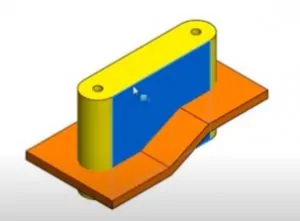
Para ello, vamos a generar un croquis y después haremos clic en el comando: convertir entidades, desplegamos esta opción y seleccionaremos curva de intersección (este es el botón que nos permitirá cortar sólidos en SOLIDWORKS, de manera súper sencilla).
Una vez abierto el menú, seleccionaremos las caras, superficies o planos, para poder crear ese nuevo croquis de forma automática, para que se nos genere un croquis con la intersección entre ambos sólidos. En este caso, vamos a seleccionar las siguientes caras:
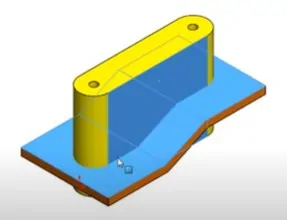
Aceptamos y ya tendríamos nuestro croquis finalizado y cortado con SOLIDWORKS:

Una vez tengamos estos pasos realizados, tendremos que hacer clic en la opción:
insertar > operaciones > partir
Utilizando el croquis que acabamos de generar, haremos clic en la opción partir sólidos de SOLIDOWORKS.
SOLIDWORKS nos mostrará en la ventana izquierda, los tres sólidos que en este caso nos quedarían:

Para terminar con este paso, es necesario que aceptemos el planteamiento que SOLIDWORKS nos realiza. Ya tendríamos listo nuestro sólido, partido en dos:


